A Mac zárolása
A biztonság létfontosságú aggodalomra ad okot, ha bármilyen érzékeny adatot tárol a számítógépén Mac vagy a tiédben iCloud tárolás. Nagyon sok mélyreható Mac biztonsági intézkedések amit elvihetsz, de az első és legfontosabb az, hogy állítson be egy fiók jelszavát és zárja le a Mac-et, ha nem használja. Ez az egyszerű intézkedés biztosítja, hogy senki ne férhessen hozzá helyi vagy iCloud-adataihoz egyszerűen a Mac használatával, amikor éppen nem keresi.
A Mac zárolásának módjai
Számos módja van a Mac zárolásának, de mindegyikhez először be kell állítania felhasználói jelszavakat a Mac összes fiókjához. Ha ez megtörtént, a következő lehetőségek állnak rendelkezésére:
- Automatikus inaktivitási időzítő: Ez egy fontos módszer, mert akkor lép be, ha váratlanul elhívják a Mac-ről, vagy csak elfelejti lezárni. Amikor a Mac alvó módba lép, vagy a képernyővédő aktiválódik, a képernyő azonnal vagy a választott idő elteltével zárolódik.
- Billentyűparancs: Ez a módszer elengedhetetlen, mivel rendkívül gyors és bármikor aktiválható. A hátránya, hogy meg kell jegyeznie a billentyűkombinációt.
- Apple menü: Ez egy jó tartalék módszer, mivel nem kell billentyűkombinációt megjegyezni. A képernyő lezárásának lehetősége mindig kényelmesen megtalálható az Apple menüben.
- Forró sarkok: Ezzel a módszerrel beállíthatja, hogy a képernyő zároljon, amikor az egérmutatót a képernyő négy sarkának egyikébe viszi. Ha már mind a négy forró sarkot más dolgokra használja, akkor ezt a módszert nem fogja tudni használni.
Ezek a módszerek minden Mac-en működnek, de vannak további módszerek is zároljon egy MacBook Pro-t amely rendelkezik érintősávval.
Először ellenőrizze jelszavát és bejelentkezési beállításait
Mielőtt lezárná a Mac-et, meg kell győződnie arról, hogy valóban lehetséges-e a zárolás. Ha a Mac gépe automatikus bejelentkezésre van beállítva, vagy a fiókjában nincs beállítva jelszó, akkor nem tudja zárolni a Mac gépet, amíg ezeket a problémákat nem orvosolja.
Kövesse az alábbi lépéseket a jelszó és a bejelentkezési beállítások ellenőrzéséhez, majd engedélyezze az inaktivitás alapú zárolást, ha úgy kívánja:
-
Kattints a Apple ikonra a bal felső sarokban, és válassza ki a lehetőséget Rendszerbeállítások.
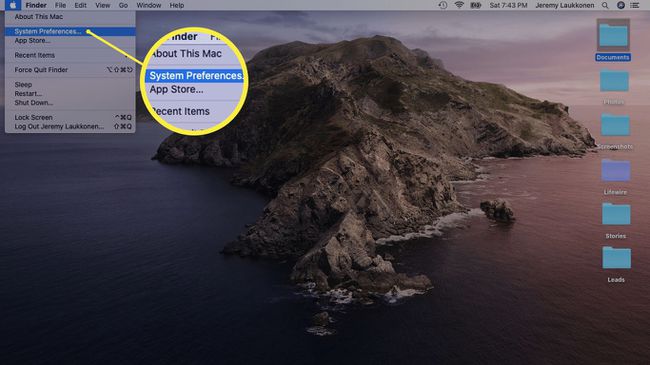
-
Kattintson Biztonság és adatvédelem.

-
Ha nincs mellette pipa Az automatikus bejelentkezés letiltása, kattintson a mellette lévő négyzetre.

-
Ha van mellette pipa Az automatikus bejelentkezés letiltása, és látod a Ennek a felhasználónak bejelentkezési jelszava lett beállítva üzenetet az ablak tetején, a Mac készen áll a zárolásra.
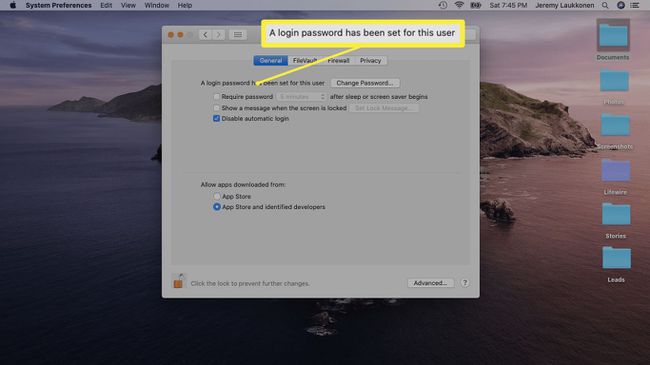
-
Ha időalapú inaktivitási zárat szeretne beállítani, kattintson a mellette lévő négyzetre Jelszó kérése. Ha nem, ugorjon a következő szakaszra a további zárolási lehetőségekért.

-
Kattintson a kijelölőnégyzetre, ahol az áll 5 perc.
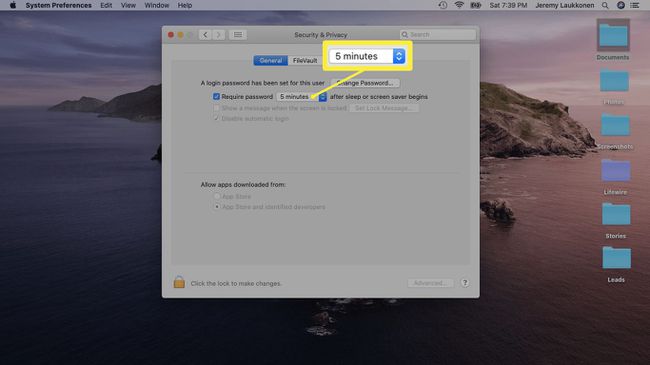
A doboznak eltérő időértéke vagy szója lehet azonnali ha valaki korábban testreszabta ezt a beállítást.
-
Válassza ki, hogy mennyi ideig szeretne eltelni a képernyő lezárása előtt. Amikor a Mac-et alvó állapotba helyezik, vagy a képernyővédő aktiválódik, az ennyi idő elteltével zárolódik.
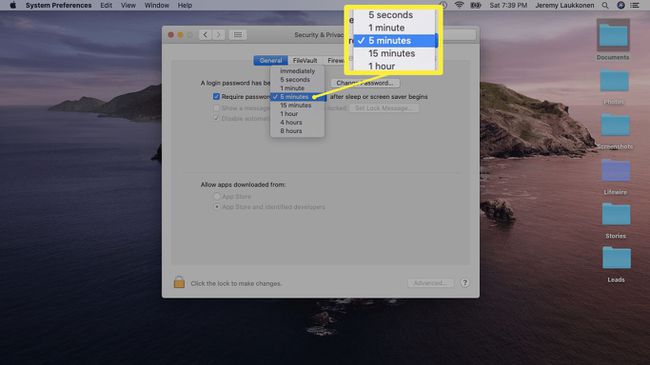
A Mac gépe mostantól automatikusan lezáródik, amikor alvó üzemmódban van, és amikor a képernyővédő aktív. A Mac zárolásának egyéb módjaiért folytassa a következő szakaszsal.
A Mac zárolása gyorsbillentyűkkel
Ha felhasználói fiókjához jelszó van társítva, és Mac számítógépén nincs bekapcsolva az automatikus bejelentkezés, akkor egy egyszerű billentyűkombinációval bármikor azonnal zárolhatja Mac számítógépét. Ha ezeket a gombokat együtt nyomja meg, megjelenik a lezárási képernyő, és senki sem férhet hozzá a Mac számítógépéhez a megfelelő jelszó megadása nélkül.
A Mac azonnali zárolásához egyszerűen nyomja meg és tartsa lenyomva Ellenőrzés + Parancs + Kgombot, majd engedje fel a gombokat a lezárási képernyő megjelenése után. Ez a leggyorsabb és legegyszerűbb módja a Mac zárolásának, amíg emlékszik a kombinációra.
Ügyeljen arra, hogy ne nyomja meg Parancs + K anélkül, hogy először megnyomná és megfogná Ellenőrzés, mint Parancs + K egyedül azonnal leállítja a jelenleg aktív programot.
Zárja le Mac-jét az Apple menü segítségével
Ha gondjai vannak a parancsikon-kombinációk megemlékezésével, akkor az Apple menüből is könnyedén lezárhatja a Mac-et.
-
Kattints a Apple menü ikonra a képernyő bal felső sarkában.

-
Kattintson Képernyőzár.
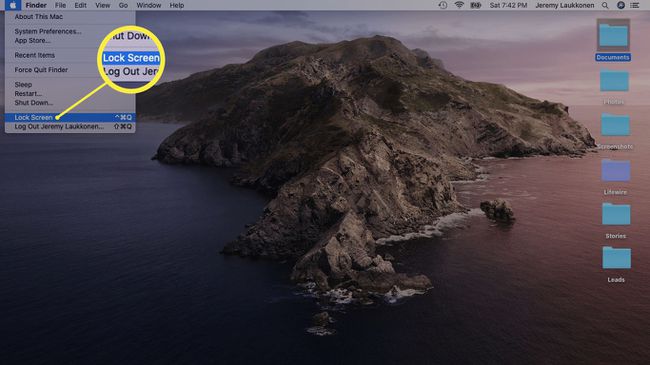
A Mac azonnal a lezárási képernyőre vált.
Zárja le Mac-jét a Hot Corners segítségével
A másik módja annak, hogy minden Macet könnyen zároljon, a forró sarkok beállítása. Ez a funkció lehetővé teszi, hogy beállítson egy műveletet, amikor az egérkurzort a képernyő négy sarkának valamelyikébe viszi. Nagyon sok lehetőség van, és az egyik a képernyő azonnali lezárása.
-
Kattints a Apple ikonra a képernyő bal felső sarkában, és válassza a lehetőséget Rendszerbeállítások.
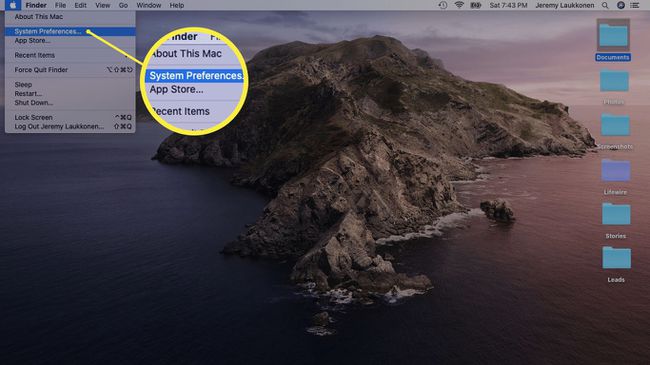
-
Kattintson Asztali és képernyővédő.
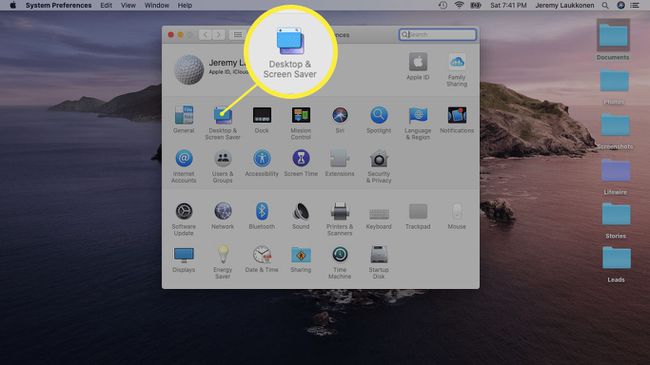
-
Kattintson Képernyőkímélő az ablak középső felső részén.

-
Kattintson Hot Corners az ablak jobb alsó sarkában.
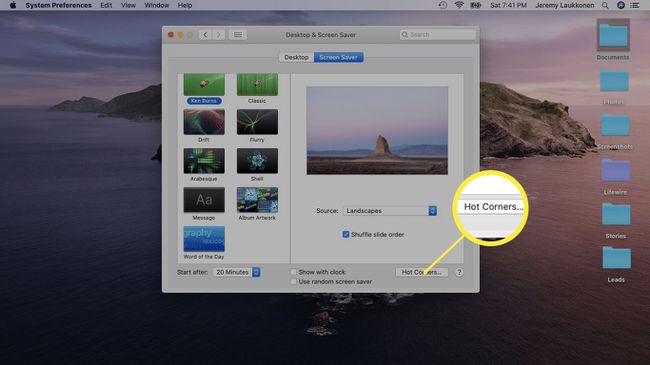
-
Kattintson a kívánt saroknak megfelelő legördülő menüre.
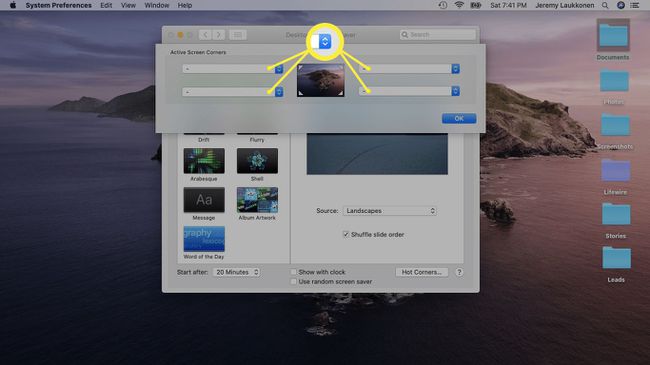
-
Válassza ki Képernyőzár, és kattintson rendben.

A Mac most már minden alkalommal lezár, amikor az egeret a kiválasztott sarokba viszi.
